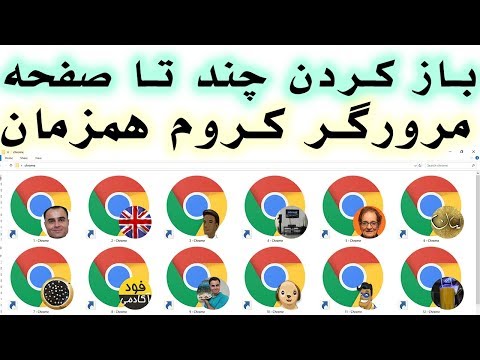نوار ابزار در یک برنامه مرور وب معمولاً به بخشی از پنجره مرورگر که شامل کنترل های مختلف است اشاره دارد. به طور معمول ، در لبه بالای پنجره ، زیر عنوان قرار می گیرد و شامل بخش های منو ، نوار آدرس ، دکمه های دسترسی سریع به نشانک ها و غیره است. در بیشتر مرورگرها ، تمام این عناصر پانل توسط کاربر به طور کامل یا انتخابی غیرفعال می شوند.

دستورالعمل ها
مرحله 1
اگر نوار ابزار در پنجره مرورگر Opera وجود ندارد ، می توانید آن را از طریق منوی اصلی برنامه بازیابی کنید. اگر دکمه فراخوانی این منو نیز قابل مشاهده نیست ، آن را از صفحه کلید باز کنید - فقط دکمه Alt را فشار دهید. سپس به بخش "Toolbars" بروید و در لیست هفت خط ، کادرهای کنار موارد نوار ابزار را که می خواهید به پنجره Opera اضافه کنید ، علامت بزنید.
گام 2
در Internet Explorer ، با کلیک راست روی عنوان پنجره ، یک منوی زمینه با لیستی از موارد نوار ابزار باز می شود. کادرهای مورد نظر خود را علامت بزنید.
مرحله 3
در این مرورگر ، می توانید قسمتهای دیگر نوار ابزار را از طریق بخش "مشاهده" در منوی برنامه به روش دیگری برگردانید. اگر این منو وجود ندارد ، دکمه Alt را فشار دهید ، سپس به عنوان زیر پنجره به جای خود باز می گردد. در بخش "نمایش" ، عناصر تزئین پنجره مورد نیاز شما به دو زیر بخش تقسیم می شوند: "پنل ها" و "صفحه های مرورگر". خطوط مناسب برای هر زیر بخش را بررسی کنید.
مرحله 4
در Mozilla Firefox ، می توانید نوار ابزار را همانند اینترنت اکسپلورر برگردانید ، تفاوت ها فقط در جزئیات جزئی است. و در اینجا ، با کلیک راست روی عنوان ، یک منوی زمینه ظاهر می شود که در آن می توانید کادرهای کنار عناصر مورد نیاز نوار ابزار را علامت بزنید. و فشار دادن دکمه alt="Image" دقیقاً همان منو را با بخش "View" و دو بخش برای انتخاب عناصر پانل نمایش داده شده در پنجره را نشان می دهد. تنها تفاوت در این است که این بخشها "Toolbars" و "Sidebar" نامگذاری شده اند. بنابراین ، از توالی اقدامات شرح داده شده در دو مرحله قبل در Mozilla Firefox نیز استفاده کنید.
مرحله 5
در مرورگر Google Chrome ، از دست دادن کنترل پنل خود غیرممکن است ، زیرا در منوی این مرورگر گزینه ای برای غیرفعال کردن آن وجود ندارد. اما ممکن است هیچ نوار نشانکی در نوار ابزار وجود نداشته باشد. برای بازگرداندن آن ، منوی مرورگر را باز کرده و روی "گزینه ها" کلیک کنید. Chrome صفحه تنظیمات را در برگه عمومی بارگیری می کند. در بخش "نوار ابزار" کادر "همیشه نوار نشانک را نشان دهید" را علامت بزنید.